各种还原卡的热键及问题处理
还原卡使用简略指南
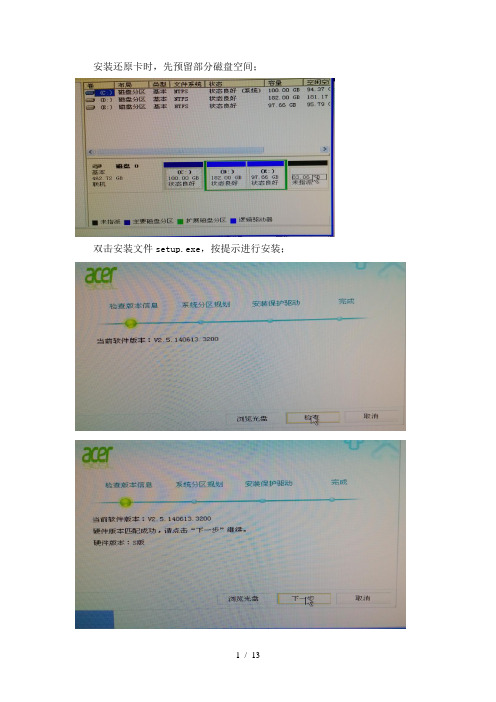
安装还原卡时,先预留部分磁盘空间;
双击安装文件setup.exe,按提示进行安装;
在提示硬盘大小是,将后三位或后四位设为零,防止机器由于硬盘容量不同导致不能进行系统同传现象;
注意设置分区的保护信息;
重启系统后,再次运行安装程序setup.exe,按提示完成安装;
要进行还原卡设置等操作时,还原卡图标在WINDOWS系统桌面右下角;
右击还原卡图标,选择登陆
输入登录密码(默认为Acer);
右击系统桌面右下角的还原卡图标,选择“系统设置”,可以对还原卡密码及自动进入系统时间等进行设置;
在“分区及操作系统管理”里可以设置的系统属性下可以更改磁盘分区的保护状态;
当系统进行软件安装或修后,可使用“进度管理”功能对所作修改进行保存;
在系统下进行相关操作后,不要重启电脑,进入“进度管理”,创建进度;
对进度命名;
更改进度排程,重启后系统为最新状态;
在“网络部署”里,可以进行网络同传,更改机器名及IP等;
为保证网络同传的稳定性,请先关闭防火墙等设置;
点击“等待登录”,等待连接所有待传机器。
所有机器登录后,点击“完成登录”;当接收端机器未安装还原卡驱动时,可点击“驱动&参数更新”进行安装;
为使机器名及IP地址按照设计方案进行,可以使用“ID协商”功能对接收端机器进行有意识布局;
点击“IP/MAC表维护”可更改机器的机器名及IP地址;点击“网络克隆”可进行系统同传;点击“进度同步”可对所创建的进度进行同步;
在进行网络克隆时,需要调节延迟的大小,以优化网络传输速度及稳定性;
退出还原卡时,可以注销登录。
联想还原卡使用说明
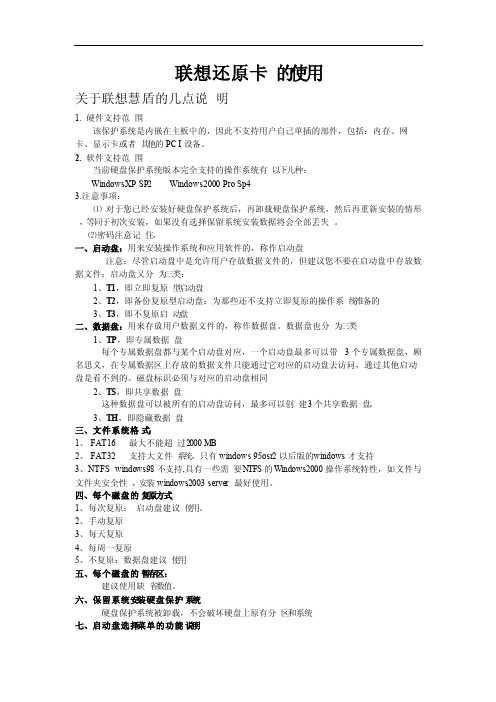
联想还原卡的使用关于联想慧盾的几点说明1. 硬件支持范围该保护系统是内嵌在主板中的,因此不支持用户自己单插的部件,包括:内存、网卡、显示卡或者其他的PCI设备。
2. 软件支持范围当前硬盘保护系统版本完全支持的操作系统有以下几种:Window sXP SP2 W indow s2000 Pro Sp43.注意事项:⑴对于您已经安装好硬盘保护系统后,再卸载硬盘保护系统,然后再重新安装的情形,等同于初次安装,如果没有选择保留系统安装数据将会全部丢失。
⑵密码注意记住。
一、启动盘:用来安装操作系统和应用软件的,称作启动盘注意:尽管启动盘中是允许用户存放数据文件的,但建议您不要在启动盘中存放数据文件;启动盘又分为三类:1、T1,即立即复原型启动盘2、T2,即备份复原型启动盘:为那些还不支持立即复原的操作系统准备的3、T3,即不复原启动盘二、数据盘:用来存放用户数据文件的,称作数据盘。
数据盘也分为三类1、TP,即专属数据盘每个专属数据盘都与某个启动盘对应,一个启动盘最多可以带3个专属数据盘,顾名思义,在专属数据区上存放的数据文件只能通过它对应的启动盘去访问,通过其他启动盘是看不到的。
磁盘标识必须与对应的启动盘相同2、TS,即共享数据盘这种数据盘可以被所有的启动盘访问,最多可以创建3个共享数据盘。
3、TH,即隐藏数据盘三、文件系统格式:1、 FAT16最大不能超过2000MB2、 FAT32支持大文件系统,只有windows 95osr2以后版的w indow s才支持3、 NTFS window s98不支持,具有一些需要N TFS的Windows2000操作系统特性,如文件与文件夹安全性,安装windows2003 server最好使用。
还原卡的卸载

关于还原卡,一般来说有三种,我挨个说明:1、开机后机子自检完成,在引导系统前,按还原卡的热键,就可以进入还原卡的密码输入窗口,只要输入正确的密码即可获得admin,以后随你怎样设置.市场上常见的是大陆的金盾,小哨兵还有台湾的远志。
金盾的热键是F10,小哨兵的是ctrl+home,而远志的是home键。
关于密码的问题,一般来说还原卡都有默认密码的。
还是这三种还原卡,金盾的密码是直接回车,小哨兵的是manager,远志的是12345678。
如果你的运气好,遇到了只是默认安装的网管,那么恭喜你,这个网吧的机子就归你控制了。
2、此法实施过程看起来挺麻烦,不过熟悉了操作起来也是挺快的。
原理我就不多说了,只说方法。
操作系统:win98对象: 台湾远志还原卡目的: 控制还原卡,但不破坏.注:本篇文章不对其实施过程中出现的任何不可预料的情况负责!!!!!具体过程如下:开机过程按住F8键,进入纯dos环境, 注";"后为注释.出现提示符c:,键入c:\debug,- a100- xor ax,ax- int 13- int3; 寻找原始的int 13入口.然后输入t回车,不断的重复,直到显示的地址形如F000:xxxx,后面的指令为:mov dl,80 (练练眼力-。
按q退出.记下这一地址, 在(0:13H*4)=0:4cH 处填入这个地址。
例如俺的得到的地址是F000:9A95再次运行debug ,键入:-e 0:4c 95 9A 00 F0 ;e的作用将数据表"95 9A 00 f0",写入地址0:4c开始的字节中.-q注:填的时候要仔细,填错的话会死机。
ok,破解完成.这时在提示符c:\键入c:\win进入win98系统即可,那么这次你在win98系统中的一切操作,随着下一次的启动都会被还原卡存储起来。
不过下一次进入系统的的时候,你还是需要重写地址0:4c,才可以让还原卡存储你的东东。
清华同方系统还原卡的操作
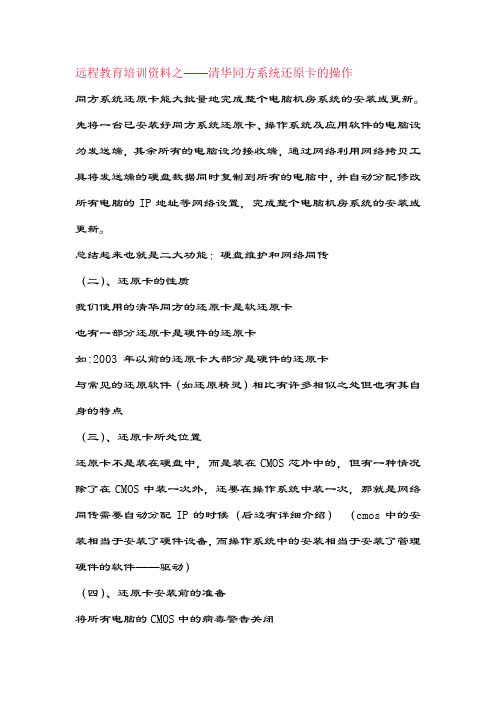
远程教育培训资料之——清华同方系统还原卡的操作同方系统还原卡能大批量地完成整个电脑机房系统的安装或更新。
先将一台已安装好同方系统还原卡、操作系统及应用软件的电脑设为发送端,其余所有的电脑设为接收端,通过网络利用网络拷贝工具将发送端的硬盘数据同时复制到所有的电脑中,并自动分配修改所有电脑的IP地址等网络设置,完成整个电脑机房系统的安装或更新。
总结起来也就是二大功能:硬盘维护和网络同传(二)、还原卡的性质我们使用的清华同方的还原卡是软还原卡也有一部分还原卡是硬件的还原卡如:2003 年以前的还原卡大部分是硬件的还原卡与常见的还原软件(如还原精灵)相比有许多相似之处但也有其自身的特点(三)、还原卡所处位置还原卡不是装在硬盘中,而是装在CMOS芯片中的,但有一种情况除了在CMOS中装一次外,还要在操作系统中装一次,那就是网络同传需要自动分配IP的时候(后边有详细介绍)(cmos中的安装相当于安装了硬件设备,而操作系统中的安装相当于安装了管理硬件的软件——驱动)(四)、还原卡安装前的准备将所有电脑的CMOS中的病毒警告关闭请将CMOS中的引导选项设置为Network/LAN选项。
将网线、集线器与计算机全部连接发送端计算机与接收端计算机的硬件配置必须完全相同(五)、安装还原卡1、从学生用机中选择一台计算机,开机,出现"第一次安装"界面。
2、将随机的还原卡光盘放进光驱。
3、选择“本机安装”,有三个选项:a\简易安装:请确保原分区的工具为FDISK。
使用此种安装方式将会保留硬盘所有原有的分区及分区内所有的资料数据。
完成简易安装后计算机将会重新启动,启动后会停留在开机菜单上,此时该项方式安装完成。
(这种方式不会破坏硬盘的任何数据)b\自订安装:此中安装方式是用于安装多个操作系统或变更原硬盘分区状况时最常用的一种安装方式。
完成自订安装后计算机将会重新启动。
(这种方式会破坏硬盘的所有数据,适用于全新安装)c\网络安装:自动将该台计算机设置成接收端,等待发射端的数据传送。
破解还原卡

首先说下,你要想破解还原卡,首先要知道使用的是什么还原卡,这里说下怎样查找你计算机上所使用的还原卡类型
具体方法:
1:一般是凭借经验或者查看启动项
最有效的方法是计算机在启动的过程中,利用热键把还原软件呼出来
例如,还原精灵:ctrl+home 或者home
小扫兵还原卡:ctrl+home或者ctrl+F10 CTRL+F2
冰点:ctrl+alt+shift+F6
这些都要在计算机在刚开始启动时候开始按,然后就可以呼出,一呼出你就可以看到还原卡了,有密码的话,就很进行相关设置了
2:当然,你还可以在计算机上查找相应的驱动,比如你在计算机上发现了,小扫兵的驱动程序
3:还原精灵破解工具,内有还原精灵密码读取工具,以前我在2000下和98下很多情况都可以读取密码
在XP下也有成功的经历 ,压缩包内还有“还原精灵逆风移除程序”,对付还原精灵最有效了
过了,能破解很多还原卡,包括硬件还原,和软件还
原,也可以破解小扫兵,金盾,蓝沙等等
那99%的可能你计算机上装的就是小扫兵了
我想说下,谁个还有更好的破解各类还原卡的工具,希望都集中在这里发.发的工具,你一定要有成功使用的经历,不要发没有作用的工具,同时我会根据工具的质量给于宝石奖励。。
1:这个对于破解冰点很有用的
2:华苏还原卡卸载工具,一看就知道破解华苏还原卡小扫兵的
华锐联创还原卡说明

华锐联创还原卡说明1、进度管理安装了新的软件或者更改信息后,想要保存下来的话,创建一个新的进度还原点即可。
创建进度:即可把当前系统内保护分区的数据做进度保护。
例如:在windows系统里面新安装了一个应用程序,想要保存下来,即可直接在进度管理界面,重新创建一个新的还原点即可保存下来应用程序。
手动创建后,可在“恢复进度”里面看到手动创建的还原点。
在“恢复进度”里面可对所有手动创建的还原点进行“删除”、重命名和修改描述等操作。
在“恢复进度”里面对勾选进度,勾选的进度可在重启过程中的“系统选单页面”显示出来。
进度排程设置进度排程设置:是指计算机在机房模式或个人模式下,计算机的保护分区要以哪种排程方式进行还原。
机房模式还原:用户可自主选择每次启动还原或者每几天/每周几/每月几号进行还原个人模式:个人模式下可以选择每几天/每周几/每月几号计算机会自动创建一个还原点。
2、网络克隆发送端系统环境做好以后,进行“网络克隆”程序,可以把发送端的系统环境通过网络环境传输到机房其他机器上。
网络克隆步骤:1、发送端上点击“等待登录”按钮,发送端处于搜索接收端的状态。
2、发送端显示登录到全部机器后,点击“完成登录”,然后驱动参数更新,驱动参数更新结束后,提示是否重启计算机,重启计算机。
3、接收端在重启过程中,在发送端再点击等待登录,再次登录到接收端。
4、所有接收端全部被登录到后,点击“完成登录”,点击“网络克隆”,添加系统分区。
添加结束后,点击执行即可进行网络克隆程序3、分区工具利用保护卡分工具可进行添加或者删除磁盘分区和进行多系统分区规划。
“分区属性”可设置分区大小、分区类型、分区保护类型和自动清除盘的还原方式等设置。
“系统属性”里面可修改系统名称、设置进系统密码、设置开放模式进系统等功能。
4、系统设置引导设置:1、启用实模式自动关机:启用后,并输入秒数,如果在【开机选单】无人操作键盘,到达秒数后,就自动关机,来达到环保省电的功能。
热键冲突介绍及热键冲突处理修改办法
热键冲突介绍及热键冲突处理修改办法热键冲突介绍及热键冲突处理修改办法当热键冲突时,应该怎么办呢?又如何修改热键?以下是小编整理的热键冲突介绍以及热键冲突处理修改办法,欢迎阅读参考。
热键冲突介绍热键冲突就是键位冲突,是至今一个成品键盘无法回避的问题。
简单的举个例子,当我们在电脑操作中同时按下Ctrl+Alt+A,和Ctrl+Alt+S的时候,电脑识别成一样,这就是键位冲突。
对于键位冲突我们是这么定义的:当在操作键盘的过程中,同时按下两到三个键的时候,键盘却只能正确的识别前两个键,对第三或者第四个按键完全没有响应。
然而这些问题往往都存在与游戏当中,而对于WINDOWS的组合快捷键是不太可能存在冲突的。
现在的键盘技术采用的是非编码的薄膜接触式结构,这样的构造是任何一个按键都有上下两层薄膜的触点,我们将键盘拆开后,就会发现在任何一层薄膜上,导线数都远少于按键数,而且每一条导线都同时连通多个按键的触点,而且,上层和下层的任何两条导线都最多只在一个按键上重合。
也就是说,上层的1号导线可能会同时经过1、2、3、4、5等键,而下层的1号导线可能同时经过1、Q、A、Z等按键,且两条导线只在1键上重合。
处理办法/修改热键1、退让一步,修改当前软件热键当热键冲突发生后,最省事的办法就是退让一步。
马上将当前软件的.热键指定为另一个自定义的热键,这样就可不用理会发生冲突的软件在哪里,各用各的热键,马上可继续投入到工作中。
以QQ为例。
在启动QQ图像捕获功能时,软件弹出提示信息,显示捕获屏幕热键被占用,建议修改冲突软件的热键,以保证QQ功能可用,但QQ并没有告诉我们冲突的软件是哪一个,所以这里最省事的办法是“修改QQ热键”。
只需点击这个文字链接,就可以自动进入QQ全局热键设置窗口,直接按下一组键盘上的组合键,如果不与电脑中的其他软件发生冲突,则QQ会接受这组新设的热键,并将其作为今后截图的热键来用。
2、稳住阵脚,揪出热键占用元凶如果已经习惯于QQ使用Ctrl+Shift+A截图,而别的软件占用了这组热键,但你又是一个“说不进去话”的人——“我的热键不能修改,只能修改别的软件热键”,又该怎么办?这时,就必须先找到与QQ热键发生冲突的软件是哪一个,然后修改这个软件占用的快捷键。
硬盘还原卡功能和常见故障的排除方法
1.硬盘保护卡简介
硬盘保护卡也叫还原卡,它主要的功能是还原硬盘上的数据。每次开机时,硬盘保护卡总是让硬盘的部分分区或者全部分区恢复到管理人员设置好的状态。在保护模式下对电脑的任何操作都无效,对电脑起了保护作用。
2.硬盘保护卡的功能
硬盘保护卡具有自动恢复系统、网络唤醒、远程控制、网络对拷、增量拷贝、IP和计算机名称自动修改等功能。
(5)网络对拷功能。过去在没有硬盘保护卡的时候,给机房做系统是工作量最大、效率最低的事情。而计算机技术的快速发展,计算机教学软件系统的不断更新,这些就要求计算机公共机房经常性的重做系统,这一工作成了计算机机房工作效率的最大问题。现在的硬盘保护卡有了网络对拷功能,解决了这一问题。我们只需做好一台电脑的系统,然后通过网络对拷的方式,就可以轻松地将机房内所有的机器系统都完成。
【关键词】硬盘保护卡;计算机实验室;系统维护;故障分析;排除方法
对于高校计算机实验室来说,学生流动性大,使用水平参差不齐,因而很容易因为学生操作不当、感染病毒等原因,造成计算机频繁死机,甚至系统瘫痪的状况。遇到这些情况,一般解决方法是应用GHOST软件和格式化磁盘,重新安装操作系统和各种应用软件,但计算机实验室的电脑一般多达几百台,甚至上千台,维修这些计算机需要大量的维修人员和很长的时间,更主要的是有些文件、数据和一些辛辛苦苦建立好的设置可能会丢失而无法挽救。如何在短时间内快速恢复系统呢?我认为在所有机器上安装硬盘保护卡,可以很好地解决这些问题。
第二,在网络对拷中修改IP地址和计算机名。在机房内,电脑的IP地址和计算机名往往都是按一定顺序排列的,是固定独立的。我们通过普通网络对拷的方式发送完毕后,还需要对每台电脑修改IP地址和计算机名,以避免冲突。这一工作虽然不难,但十分繁琐,容易出错。现在,保护卡的网络对拷中也有了修改IP和计算机名的功能,只需在网络对拷主控端“策略设置”中按提示进行设置,如果要在网络对拷过程中实现IP地址和计算机名的同步修改,就需要注意被控端登陆到主控端的次序,按照顺序进行修改,避免出现IP地址和计算机名的混乱。
方正电脑还原卡使用详解
方正电脑还原卡使用详解(一)我们这次城域网工程中学校机房配置的方正电脑都带还原卡,用好了还原卡,可以让我们的机房管理工作事半功倍,得心应手。
开机后,电脑开始自检,按下F10键进入方正电脑还原卡的图形管理界面,如果设置了密码,正确输入密码后才能进入:图一输入密码共分为四大项:密码设置、系统工具、网络拷贝、版本管理和保存退出。
密码设置图二设置一个自己能记住的密码,这样可以增强系统的安全性,不能让其它人随意更改系统。
系统工具系统工具又分为四项:开机设置、待机设置、分区信息和CMOS设置,其中分区信息非常重要。
图三开机设置上图中是系统工具的开机设置,可以设置开机顺序及是否显示还原卡的开机选单。
图四待机设置在“待机设置”这一项中如果启用了“开机自动操作”,可以设置在“系统选单”时指定时间进入操作系统。
图五分区信息在“分区信息”这一项中可以设置还原卡要保护哪些分区,并为要保护的分区设置还原方式。
图六CMOS设置网络拷贝图七版本管理图八“版本管理”用来升级或卸载还原卡。
保存退出图九根据自己的需要可以选择想要保护的分区,一般来说保护系统分区就可以,可以采用开机即还原或者每周还原。
方正电脑还原卡使用详解(二)本篇文章将要介绍还原卡网络拷贝功能。
在本例子中使用网络拷贝快速布署计算机系统或安装软件,我们的机房中共有二十多台共机配置的方正电脑,在安装系统或软件时,使用网络拷贝功能,只要安装好一台电脑,再用还原卡的网络拷贝功能把样机(作为发送端)的系统快速复制到机房的其它电脑上。
1、样机(作为网络拷贝的发送端)开机按下F10进入到还原卡的图形界而,并切换到“网络拷贝”:图一网络拷贝在“网络拷贝”中要进行一定的设置,上图中是我的设置,大家可以根据自己的实际情况进行设置。
在设置“网络拷贝”时,要注意发送端登录号,把它设置为1。
发送端与接收端的工作组名应该一致,并尽量用小写字母。
设置完毕后,单击“网络拷贝”按钮,在下一步骤中选择本机是“发送端”还是“接收端”,在样机中选择为“发送端”:图二单击“等待登录”按钮,单击后变成了“完成登录”:图三2、打开作为网络拷贝的接收端计算机在网络中如果有了发送端的计算机,其它打开的计算机会自动作为接收端登录到发送端:图四接收端自动登录到发送端在发送端中可以看到已经登录的接收端:图五所有的接收端登录完毕后,单击“完成登录”按钮,进入到如下图的操作界面:图六3、发送数据在图六中,单击“发送数据”按钮,打开发送数据界面,设置发送数据选项:图七上图中,是我的设置,我没有勾选“仅传送有效数据”,而是把整个系统分区(C盘)全部传送到接收端。
网吧破解还原卡的方法总结
网吧破解还原卡的方法总结还原卡及还原精灵的破解学生:今天上机我发现了一个重大问题:在网吧的计算机上保存不住任何文件!发现这个情况也是偶然的:明明在计算机上安装了很多软件,突然间死机了,重启之后刚才安装的软件一个也找不到了,系统就象被网管重新安装了一遍那么干净。
我决心找出其中的原因,不然的话,我每次上机都要为自己安装一些习惯使用的软件如Netants(网络蚂蚁),这也太烦人了吧。
哈哈,还真叫我发现其中的奥妙,因为计算机操作系统容易受错误操作、非法关机、病毒入侵、恶意破坏等问题的影响,所以网管在每台计算机上安装了叫做硬盘还原卡(也叫做数据保护卡)的硬件设备,其界面为如图1-13-1 。
硬盘还原卡被制作成可以插入计算机扩展插槽的外置插卡形状如图1-13-2 ,下面的这一种是三合一的卡(网卡+保护卡+数据克隆)如图1-13-3 ,只要将此卡插入计算机,并指定其保护的磁盘区域,以后即使用户任意重新分区,格式化、修改配置、删除文件、感染病毒等等,只要重新启动计算机,一切就象什么也没有发生过,硬盘自动恢复成了系统的初始状态。
正因为还原卡有如此神奇功效,网吧、学校机房等场所都纷纷安装了此类还原卡,认为从此天下太平了。
其实可害“哭”了象我们这样的网吧上网族,比如正在运行着程序突然当机了,没办法,RESET重启吧,原先辛辛苦苦下载的数据一下子就没了。
损失惨重、教训惨痛啊!并且在还原卡的保护下,我们想修改计算机的配置信息都改不了。
那还提什么系统入侵呀,破解还原卡的工作是势在必行了。
不知道大家注意过没有,网吧的计算机因为经常坏需要维修,所以机箱盖板的螺丝基本是不上的,壳子就松松垮垮的套在机箱上。
因为还原卡是块插卡,又没有螺丝上着,赤手空拳的就可以对付它了。
我就瞅机会把还原卡拽下来了。
如图1-13-4 瞧这只黑手,在高速的拔卡过程中被看到了,哈哈!注意:千万不要在机器通电的时候这么干,要不然主板冒烟可不是闹着玩的。
哈哈,卡子移出了看你还能有什么本事!这样做有些品牌的还原卡会在引导的时候提示“移出还原卡”,回车确定以后还原卡功能就被彻底从系统中清除了。
- 1、下载文档前请自行甄别文档内容的完整性,平台不提供额外的编辑、内容补充、找答案等附加服务。
- 2、"仅部分预览"的文档,不可在线预览部分如存在完整性等问题,可反馈申请退款(可完整预览的文档不适用该条件!)。
- 3、如文档侵犯您的权益,请联系客服反馈,我们会尽快为您处理(人工客服工作时间:9:00-18:30)。
1开机,待出现的表格刚一结束,马上按住Ctrl+F10,出现输入密码选项,输入密码(默认为manager),进入还原卡管理界面,选择“移除还原卡”,确定,然后按提示操作即可。
2启动时按HOME键激活还原卡设置程序卸载就可以了
硬盘保护克星使用说明
使用说明:
1、本软件用于破解市面上绝大多数各种类型的硬盘保护卡、系统还原卡,
还原精灵等,破解速度极快。
2、本软件可运行在所有的Windows平台,包括Windows 95/98/ME/2000/xp/2003等。
3、本软件也可运行在纯DOS环境和Windows 3.x下。
4、启动软件后,请正确选择要操作的硬盘和操作方式,再点“确定”,等待
几秒后,重新启动机器即可。
5、如选择“仅破解保护卡”,重启机器后,绝大多数硬盘保护卡将失去作用,
您可以对硬盘保护卡重新设置所有设置,包括密码。
6、如选择“快速格式化硬盘”,不管机器中是否插有硬盘保护卡,
均可用于对硬盘清除所有分区信息,使硬盘快速完全恢复出厂设置。
7、如选择“完全格式化硬盘”,此方式与“快速格式化硬盘”方式类似,
但所需时间很长,除非“快速”方式无效,才采用这种方式,一般不需要使用。
8、因软件采用了特殊方法读写硬盘,所以在软件使用过程有可能出现程序失去响应、系统蓝屏、死机等情况,属于正常现象,只需重启机器即可。
9、系统中如装有GRUB、LILO、等启动管理软件请勿使用本软件。
联想硬盘保护卡的密码
默认的是000000 但是要是改了以后就不一定了
这个东西很特别你要是想进到安装软件模式的话那么你必须有准备就是你以前没有进到安装模式下的C:里的东西全部都没有就算是数据恢复也很难找回来的
所以希望慎重最好是把里面的东西倍份出来以后再做这样的操作
于破解还原卡(通用)请大家先看看后面的(可以穿透还原卡和还原软件的代码)
方法一:
开机时(也就是在你曾经进入cmos的时刻),同时按住ctrl+home,这样你就进入了还原卡的密码输入窗口,只要输入正确的密码即可获得admin,以后随你怎样设置. 关于是密码的问题:一般还原卡都有默认密码的,默认密码怎么找,很简单,到网上搜索QQ:9750406 关键词"还原卡"就行了,找到你用的那个牌子的还原卡,进入站点,在一个比较偏僻的角落一般可以找到默认密码的.
而一般机房管理员是不会修改其默认密码的,比如俺学校的
台湾远志牌的还原卡的默认密码是12345678,
小哨兵的是manager, 机房管理员一个也没改,好爽!!!!!!!!!!
不过我可没破坏任何东东,一旦惹怒了俺,嘿嘿....俺也不会破坏的,
恶意破坏计算机就是对自己的不尊重!!!!
如果管理员把密码改了呢?那就拿出宝刀---
各种还原卡热键
小哨兵还原卡开机检测时按Ctrl +F10
华苏牌还原卡的快捷键F10或F8
海尔还原卡默认密码haier
联想启天还原卡进入口为Ctrl+Enter, 默认密码为:1234
三茗还原卡进入口为home键, 默认密码为:12345678 小哨兵还原卡进入口为Ctrl+F12, 默认密码为:manager 华苏还原卡进入口为Ctrl+Home 默认密码为:12345678 远志还原卡默认密码为:12345678
默认不行的话可以用万能密码
三茗保护卡的万能密码:一代:saminakj(小写)二代:xasamina(小写)
小哨兵的用这个试试:manager(小写)
华苏还原卡默认万能密码:hua1526(小写)。
